Вычисляем и удаляем вирусы, которые мешают работе Chrome

Поможет инструмент, встроенный в браузер.
Как удалить вредоносное ПО
1. Откройте Chrome, скопируйте в адресную строку текст chrome://settings/cleanup и нажмите Enter.
2. Дождитесь окончания проверки - это может занять несколько минут.
3. Удалите все найденные элементы.
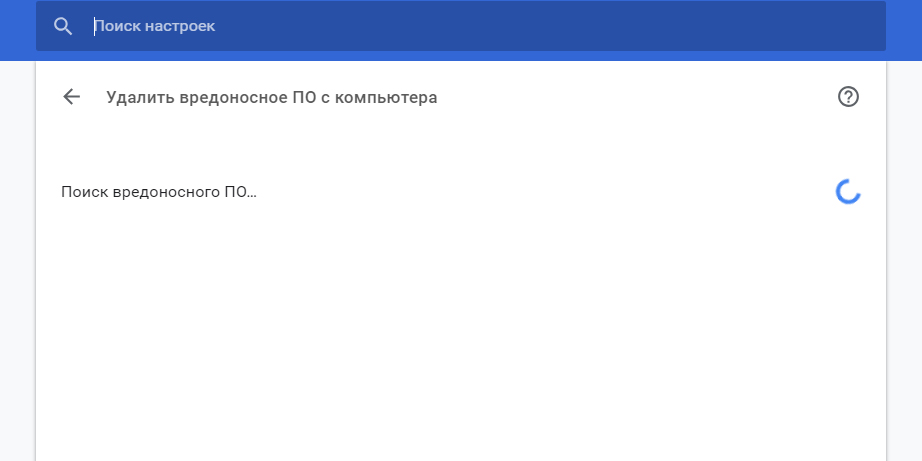
Учтите, что инструмент ищет только те вредоносные расширения и процессы, которые могут мешать работе браузера. Поэтому не стоит рассматривать его как замену полноценному антивирусу.
В каких случаях стоит запустить проверку
Не получается удалить то или иное расширение
Скачали плагин, а он работает не так, как вы ожидали, и его не получается удалить? Скорее всего, это расширение создали злоумышленники. Воспользуйтесь встроенным инструментом и в следующий раз внимательно читайте отзывы в интернет-магазине.
Домашняя страница изменилась сама собой
Если на главной странице браузера автоматически стал открываться какой-нибудь незнакомый сайт, то это тоже признак стороннего вмешательства.
Многие сталкиваются с тем, что вместо стандартного поиска Google на домашней странице отображается некий MySearch. Если вы попытаетесь что-нибудь найти через этот поисковик, то обязательно наткнётесь на какую-нибудь подозрительную программу.

Всегда проверяйте все галочки, когда устанавливаете новые программы. Иначе на компьютере может оказаться много всего лишнего и даже опасного.
Постоянно выскакивает реклама
На экране то и дело появляются сообщения, которые навязчиво предлагают что-то купить или забрать выигранный миллион? Скорее всего, ваш браузер заражён. Особенно если реклама всплывает даже на проверенных сайтах.
Чтобы предотвратить появление таких сообщений в будущем, скачивайте программы и расширения только из безопасных источников.
Chrome работает очень медленно
Если браузер стал заметно тормозить, то, вероятно, в фоне работает какой-то вредоносный процесс, например скрытый майнер криптовалют. В данном случае встроенный инструмент тоже должен помочь.
Если вы проверили систему через Chrome, а проблемы остались, то без антивируса, скорее всего, не обойтись.